RTF(Rich Text Format)은 편집 가능한 형식으로 워드와 혼용되어 사용되기도 합니다. 마이크로소프트 워드와 같은 워드 편집기를 사용하여 RTF 파일을 열 수 있으므로 PDF 문서의 콘텐츠를 쉽게 편집하고 싶을 때 가장 적합한 해결책입니다.
하지만 그렇게 하려면 먼저 PDF를 RTF로 변환해야 합니다. 이와 관련하여 시장에 나와 있는 수많은 변환기가 유용할 수 있으며, 이 기사에서는 이러한 PDF RTF 변환기 중 최고의 탑 10을 알려드립니다.
온라인과 오프라인에서 최고의 PDF RTF 변환기 비교하기
많은 온라인 및 오프라인 변환기가 PDF RTF(Rich Text Format)로 변환하는 기능을 제공하지만 어떤 변환기를 사용해야 할까요? 핵심은 완벽한 PDF 변환기를 찾는 것입니다. 따라서 아래에 몇 가지 인기 있는 PDF RTF 변환기를 비교해보았습니다. 최고의 선택을 하시길 바랍니다. 먼저 결론부터 말씀드리자면, 높은 변환 품질과 속도로 인해 모든 도구 중 UPDF가 가장 우수하다고 할 수 있습니다. 지금 다운로드하여 사용해보세요.
Windows • macOS • iOS • Android 100% 안전
| 도구 | 가격 | 운영 체제 | 변환 형식 | OCR 지원 | 평가 |
| UPDF | US$29.99/연간 US$49.99/영구 (한 번의 구매, 모든 플랫폼 지원) | 윈도우, Mac, 안드로이드, iOS | PDF를 워드, 엑셀, 파워포인트, CSV, 텍스트, RTF, HTML, XML, 이미지로 변환 | 예 | 4.8 |
| PDFMate | PDF Converter Pro: US$39.95/평생 | 윈도우, Mac | PDF를 EPUB, 이미지, HTML, SWF, 워드, RTF로 변환하기 | 예 | 3.5 |
| Adobe Acrobat | 월간: US$29.99/월간 US$239.88/연간 | Mac, 윈도우, iOS, 안드로이드 | PDF를 워드, 엑셀, 파워포인트, CSV, 텍스트, RTF, HTML, XML, 이미지, TIFF, BMP, PSD로 변환 | 예 | 4.8 |
| Foxit PhantomPDF | PDF Editor Pro + 12: US$147.74/연간 PDF Editor Pro 12: US$177.49/1회성 구매 | 윈도우, Mac, Linux, 안드로이드, iOS | PDF를 워드, 엑셀, 파워포인트, CSV, 텍스트, RTF, HTML, XML, 이미지로 변환 | 예 | 4.6 |
| Nemo PDF Converter | PDF Converter 5.0: US$29.95 | 윈도우 | PDF를 Word, RTF로 변환 | 아니요 | 3.2 |
| Online2PDF | 무료 | 온라인 도구 | PDF를 워드, 엑셀, 파워포인트, CSV, 텍스트, RTF, HTML, XML, 이미지, BMP로 변환하기 | 예 | 3.4 |
| PDF to RTF | 무료 | 온라인 도구 | PDF를 RTF로만 변환 | 아니요 | 3.0 |
| Aconvert | 무료 | 온라인 도구 | PDF를 ODT, ODS, RTF, SWF, 이미지, TIFF, BMP, PSD, 워드, 파워포인트, 엑셀, CSV, PNM, PCX, HTML, XML | 예 | 3.5 |
| CoolUtils | 오피스 변환기: US$39.90 이메일 변환기: US$49.90 데이터 교환: US$39.90 멀티미디어 변환기: US$24.90 | 온라인 도구 | PDF를 WMF, GIF, 워드, RTF, XLS, HTML, XML, TIFF, 텍스트, PDF로 변환 | 아니요 | 3.4 |
| Zamzar | Basic: US$9/월간 Pro: US$16/월간 Business: US$25/월간 | 온라인 도구 | PDF를 BMP, RTF, CSV, 텍스트, HTML, XML, 워드, 파워포인트, 엑셀, 이미지로 변환 | 예 | 4.0 |
무료라고 해도 온라인 도구에 현혹되지 마세요. 온라인 도구는 신뢰할 수 없으며 개인 정보를 판매할 위험이 높습니다. RTF를 제외한 모든 형식으로 변환할 수 있는 안정적이고 안전한 PDF 변환기를 정말로 원한다면 UPDF를 선택해야 합니다.
데스크톱에서 PDF를 RTF로 변환하는 변환기 탑 5
데스크톱 PDF RTF 변환기는 작업을 자유롭게 제어할 수 있기 때문에 이상적입니다. 이러한 도구는 대부분 무료는 아니지만 온라인 도구와 달리 문서를 원하는 형식으로 변환할 수 있도록 보장합니다. 다음은 최고의 데스크톱 PDF RTF 변환기 도구입니다:
1. UPDF
UPDF는 최고의 PDF 변환 도구입니다. PDF 문서를 RTF 및 기타 편집 가능한 형식으로 쉽게 변환할 수 있습니다. 또한 사용하기 매우 쉬운 간편한 도구로, 사용자 인터페이스를 통해 가능한 한 빠르게 PDF를 RTF로 변환할 수 있습니다.

장점
- UPDF를 사용한 변환은 항상 정확도를 보장합니다.
- 대용량 파일을 변환할 때에도 포맷이 일관되게 유지됩니다.
- 스캔한 PDF를 편집 가능한 PDF 문서로 변환하는 데 유용한 OCR 기능이 있습니다.
- 매우 간단한 인터페이스로 사용하기가 매우 쉽습니다.
- PDF 파일에 주석 추가, 정리, OCR, 보호, 인쇄할 수 있는 올인원 PDF 도구입니다.
UPDF를 사용하여 PDF를 RTF로 변환하는 방법을 알고 싶으신가요? 자세한 내용을 알아보려면 여기를 클릭하세요. 이 유용한 도구를 다운로드하여 변환을 시작해 보세요.
Windows • macOS • iOS • Android 100% 안전
2. PDFMate
PDFMate는 PDF 문서를 다른 형식으로 변환하려는 대부분의 사람에게 오랫동안 신뢰할 수 있는 프로그램으로 자리 잡았습니다. 따라서 이 PDF RTF 변환기를 사용하면 PDF를 RTF로 쉽게 변환할 수 있습니다. 빠르고 사용하기 쉬우며 안정성이 뛰어나 PDF의 원본 형식이 그대로 유지됩니다. 여러개의 PDF를 RTF로 변환 가능합니다.
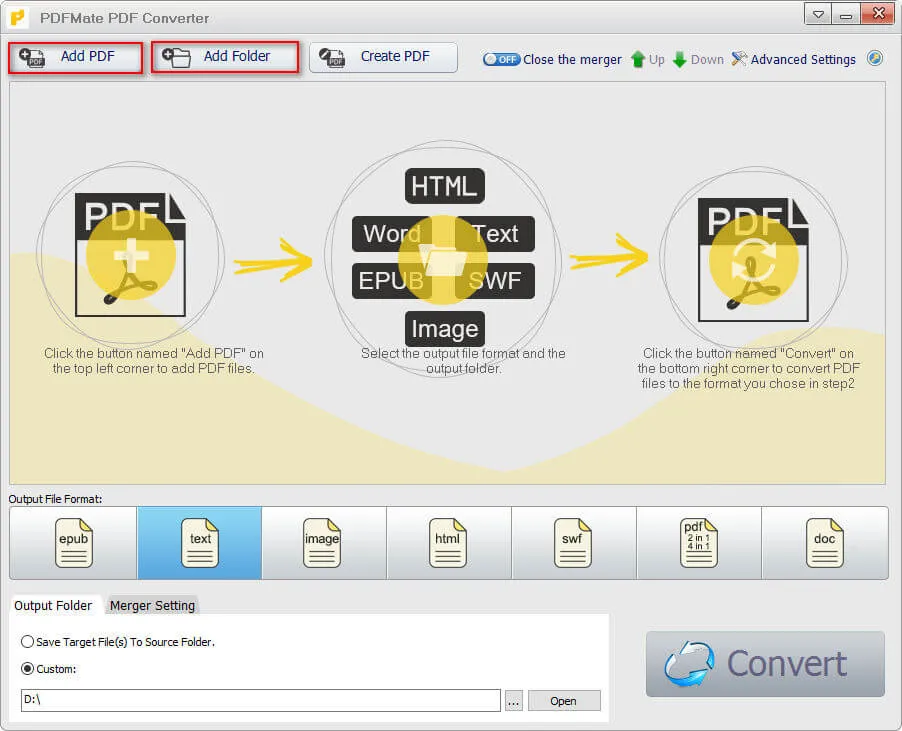
장점
- 일괄 변환을 지원합니다.
- 원본 서식은 변환 후에도 유지됩니다.
- 스캔한 이미지를 변환하는 OCR 기능이 있습니다.
- 문서를 안전하게 보호하는 데 사용할 수 있는 비밀번호 보호 기능이 함께 제공됩니다.
단점
- 변환이 시작되면 취소할 수 없습니다.
- 고급 기능으로 인해 작업이 더 복잡해질 수 있습니다.
3. Adobe Acrobat
이 목록에 Adobe Acrobat에 대한 언급이 없으면 완전하지 않은 목록이 될 것입니다. 이 PDF 관리 도구가 오랫동안 사용되어 온 데에는 매우 중요한 이유가 있습니다. PDF를 RTF를 포함한 다른 형식으로 변환하는 데 사용할 수 있을 뿐만 아니라 다양한 방법으로 PDF 문서를 만들고 편집할 수 있는 가장 좋은 프로그램 중 하나입니다. 이 PDF RTF 변환기에는 매우 많은 고급 및 유용한 기능이 있어 PDF라는 단어의 대명사가 되었습니다.

장점
- PDF 문서를 RTF로 변환하고 워드, 엑셀, HTML 등 다양한 편집 가능한 형식으로 변환할 수 있습니다.
- 또한 PDF를 만들고 편집할 수 있는 추가 기능도 함께 제공됩니다.
- 스캔한 PDF를 편집하는 데 도움이 되는 매우 유용한 OCR 기능이 있습니다.
단점
- Adobe Acrobat은 매우 고가이기 때문에 대부분의 사람들이 구매하기 꺼립니다.
4. Foxit PhantomPDF
이 PDF RTF 변환기에는 PDF 문서를 RTF 및 Word를 포함한 다양한 형식으로 변환하는 데 사용할 수 있는 변환 도구를 포함한 많은 기능이 있습니다. 또한 다양한 방법으로 PDF를 만들고 편집할 수 있는 가장 유용한 프로그램 중 하나입니다. 예를 들어 텍스트를 변경하거나 문서의 레이아웃을 재정렬하거나 문서에서 이미지를 추가 및 제거할 수도 있습니다.

장점
- 다양한 변환 형식을 지원합니다.
- PDF 생성 및 편집 기능이 있습니다.
- 사용자 인터페이스는 사용하기 매우 간단합니다.
단점
- 매우 비싸고 무료 평가판의 기능이 제한적입니다.
5. Nemo PDF Converter
잘 알려지지 않은 이 PDF 변환기는 PDF 문서를 RTF나 워드와 같은 편집 가능한 형식으로 변환할 때 매우 유용합니다. 이 PDF RTF 변환기는 완전히 무료로 다운로드하여 사용할 수 있으며 PDF 문서를 정확하게 변환하므로 변환하는 동안 원본 형식이 영향을 받지 않습니다.
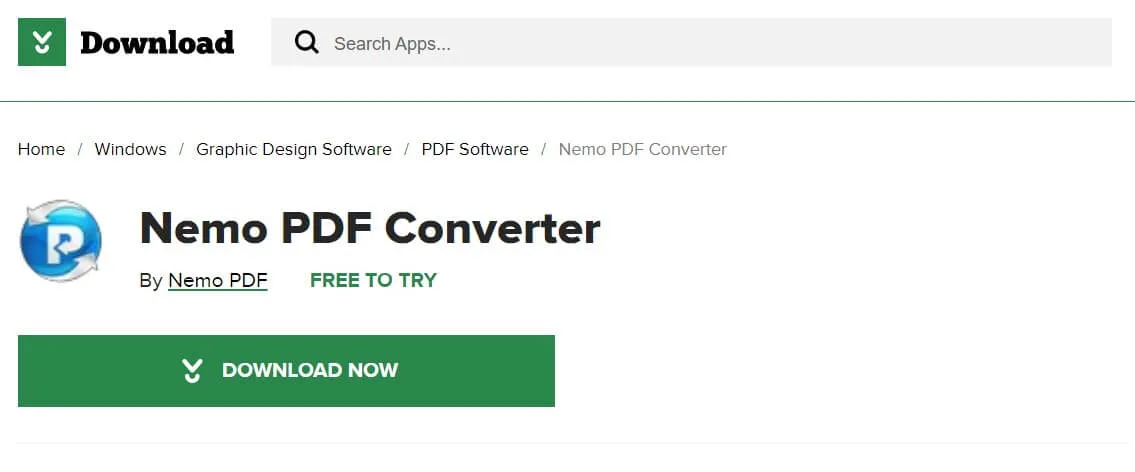
장점
- 무료로 사용할 수 있습니다.
- 비밀번호로 보호된 PDF를 변환할 수 있습니다.
- 문서의 원래 서식은 그대로 유지됩니다.
단점
- RTF 및 워드 출력 형식만 지원합니다.
- 유사한 도구에서 찾을 수 있는 일부 편집 기능이 부족합니다.
5개의 PDF RTF 변환기를 비교해보면, UPDF가 최고의 선택임을 알 수 있습니다. 가장 사용하기 쉽고 전문적인 PDF 변환기입니다. 스캔한 문서를 편집 가능한 PDF 형식으로 변환하는 OCR 기능이 있습니다.
Windows • macOS • iOS • Android 100% 안전
온라인에서 무료로 사용할 수 있는 PDF RTF 변환기 탑 5
온라인 PDF RTF 변환기는 대부분의 브라우저에서 쉽게 사용할 수 있다는 장점이 있으며, 대부분 변환 서비스를 완전히 무료로 제공합니다. 따라서 컴퓨터에 프로그램을 설치하고 싶지 않다면 다음 온라인 변환기 중 하나를 사용해 보세요:
6. Online2PDF
Online2PDF는 PDF 문서를 RTF로 변환할 수 있는 간단한 무료 온라인 PDF RTF 변환기입니다. 모든 브라우저에서 사용있는 매우 손쉬운 변환기입니다. 변환을 시작하려면 기본 웹페이지에 문서를 업로드하기만 하면 됩니다.
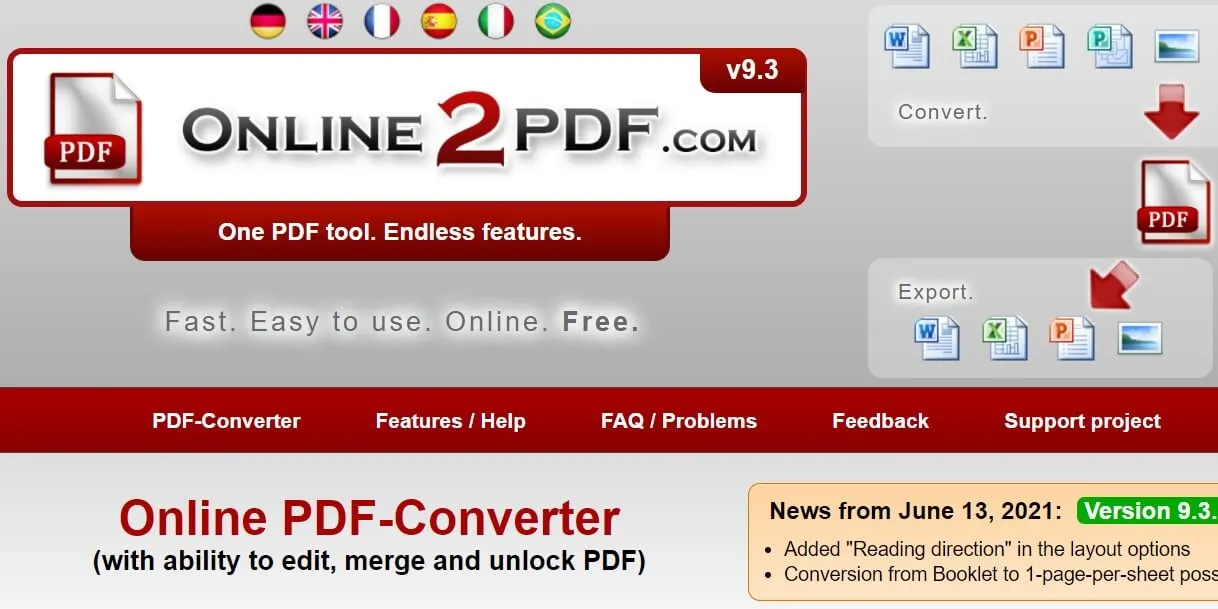
장점
- 모든 주요 브라우저에서 사용할 수 있습니다.
- PDF를 다른 형식으로 변환합니다.
- 다양한 방법으로 PDF를 편집하는 데 도움이 되는 추가 기능이 있습니다.
단점
- 한 번에 20개의 파일만 변환할 수 있으며 업로드하는 파일은 150MB를 초과할 수 없습니다.
7. PDF to RTF Online
이 PDF RTF 변환기는 PDF를 RTF로 쉽게 변환하는 데 사용할 수 있는 또 다른 훌륭한 도구입니다. 사용이 간편하고 깔끔한 인터페이스를 갖추고 있어 빠른 변환 속도를 제공합니다. 또한, 모든 브라우저에서 사용할 수 있습니다.

장점
- 모든 주요 브라우저에서 무료로 쉽게 사용할 수 있습니다.
- 또한 PDF를 워드, 엑셀, HTML 등 다양한 다른 형식으로 변환할 수 있는 좋은 방법입니다.
- 또한 PDF를 만들고 편집하는 데 사용할 수 있는 몇 가지 고급 도구도 있습니다.
단점
- 일괄 변환은 지원하지 않습니다.
- 고급 기능은 등록된 사용자만 사용할 수 있습니다.
8. Aconvert
Aconvert는 PDF를 RTF로 변환하는 기능을 포함하여 변환과 관련하여 다양한 옵션을 제공하는 온라인 파일 변환 도구입니다. 빠르게 작동하고, 원본 PDF 문서의 서식에 영향을 주지 않으며 사용하기 매우 쉽습니다. PDF 문서를 업로드하고 "변환"을 클릭하기만 하면 변환 작업이 시작됩니다.
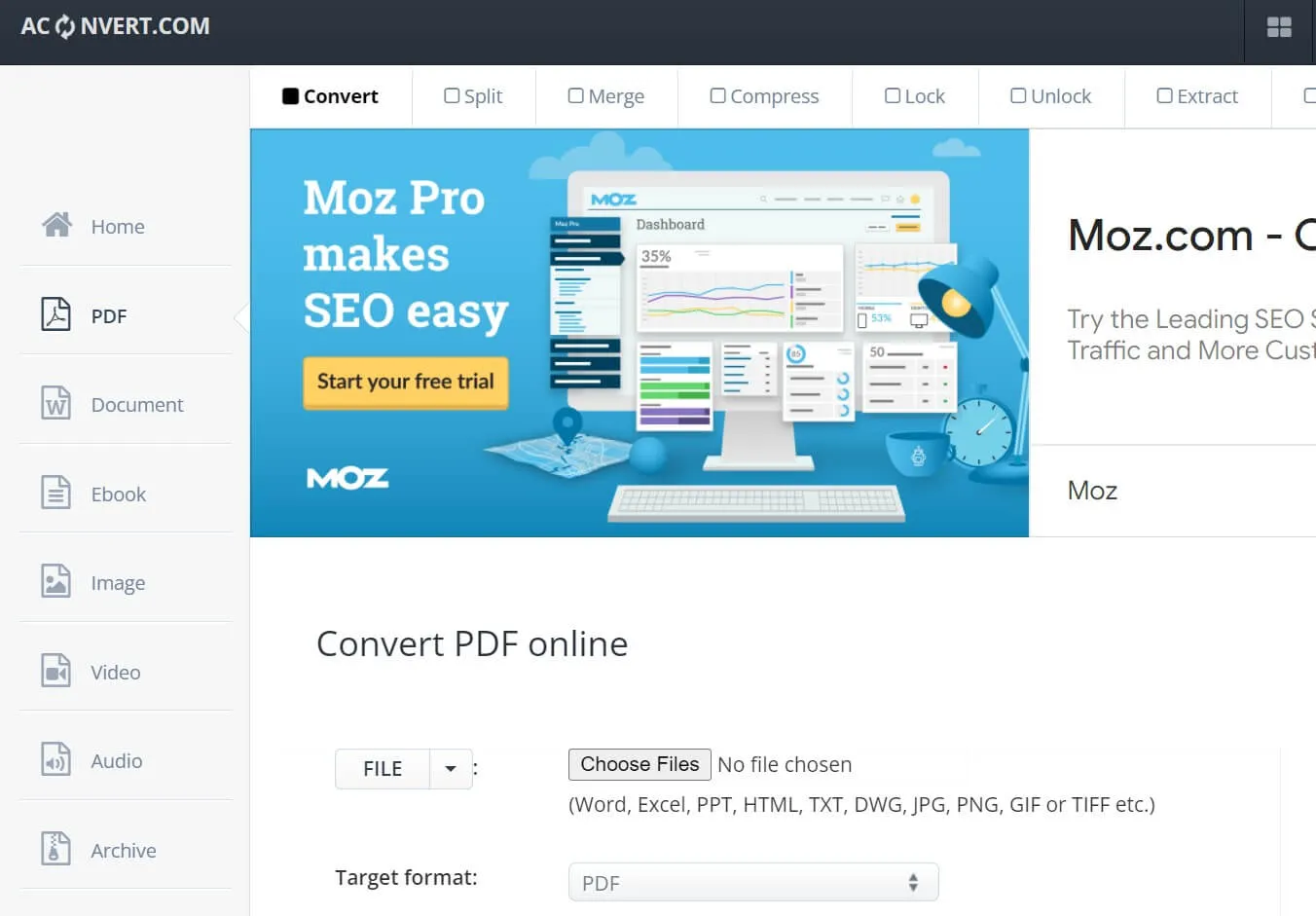
장점
- 이 온라인 PDF RTF 변환기는 완전히 무료로 사용할 수 있습니다.
- 스캔한 PDF를 변환하는 OCR 기능이 있습니다.
- 변환 외에도 문서를 병합, 분할 비밀번호로 보호하는 데에도 사용할 수 있습니다.
단점
- 다른 기능을 사용하려면 계정을 만들어야 할 수도 있습니다.
9. CoolUtils
CoolUtils는 무료 온라인 PDF RTF 변환 프로그램입니다. 매우 다양한 출력 형식을 지원하므로 필요에 따라 하나의 파일을 여러 가지 형식으로 변환할 수 있습니다.
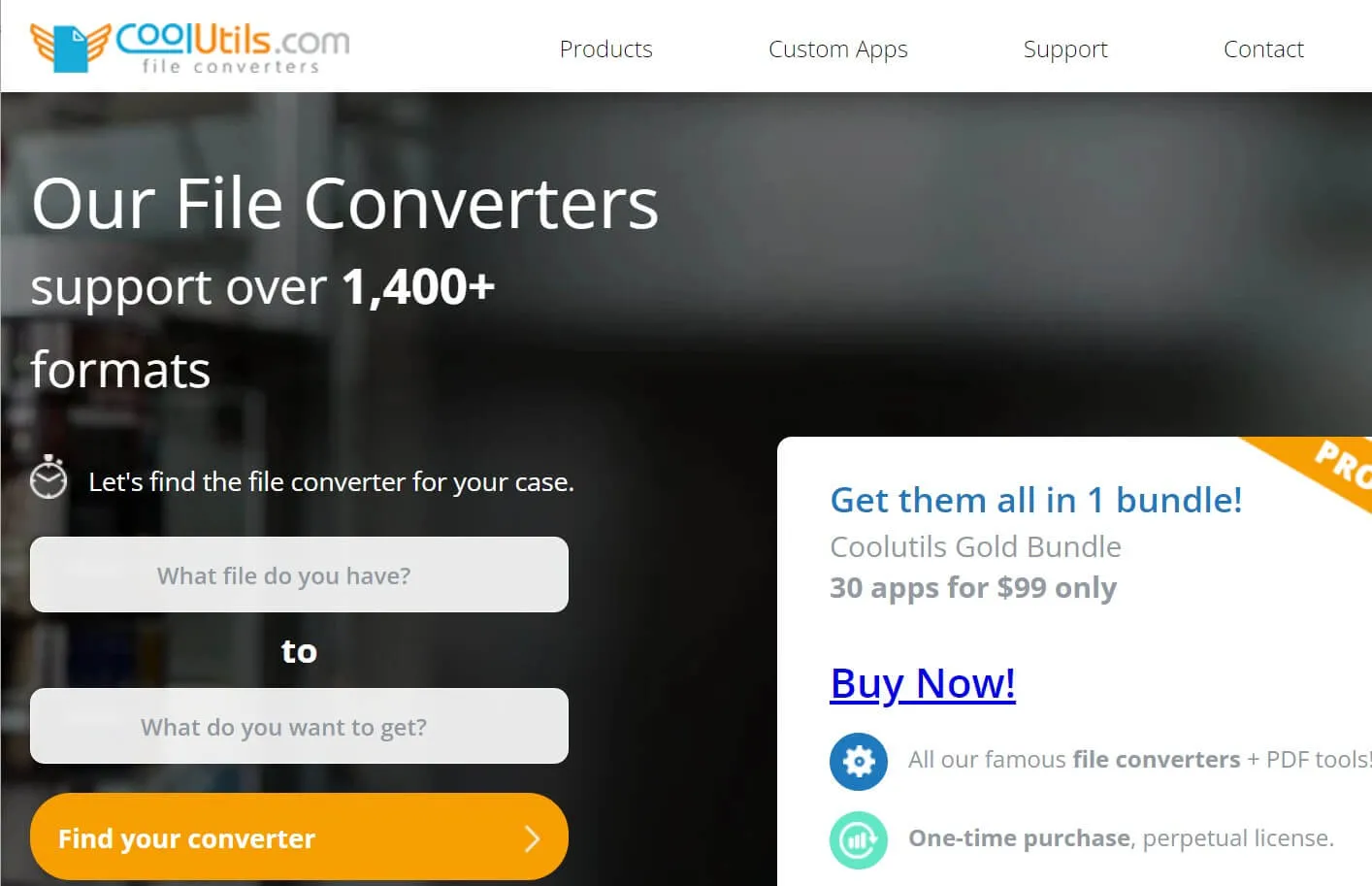
장점
- 매우 효과적이고 안정적이며 사용하기 쉽습니다.
- 다운로드할 수 있는 파일 수에는 제한이 없습니다.
- 무료로 사용할 수 있습니다.
단점
- 사용자 인터페이스가 복잡하여 필요한 도구를 찾기가 어려울 수 있습니다.
10. Zamzar Online PDF Converter
온라인에서 파일을 다른 형식으로 변환하려고 시도한 적이 있다면 Zamzar 변환기를 접했을 수 있습니다. 이 온라인 PDF RTF 변환기는 꽤 오랫동안 사용되어 왔으며 PDF를 RTF를 포함한 다른 형식으로 변환하는 최고의 프로그램 중 하나로 명성이 높습니다.

장점
- 모든 브라우저에서 사용할 수 있습니다.
- 완전 무료입니다.
- PDF를 다른 형식으로 변환하는 데 사용할 수 있습니다.
단점
- 일괄 변환은 지원하지 않습니다.
결론
온라인과 오프라인에서 사용 가능한 10개를 PDF RTF 변환기를 소개해봤는데, 어떤 것이 가장 좋은 옵션인지 확실히 알 수 있습니다. 변환 품질과 변환 속도를 생각하면 UPDF를 선택하는 것이 가장 좋습니다. PDF를 여러 파일 형식으로 변환할 수 있으며 스캔한 PDF를 검색 및 편집 가능한 형식으로 변환할 수도 있습니다. 지금 다운로드하여 모든 기능을 잠금 해제하세요!
Windows • macOS • iOS • Android 100% 안전
 UPDF
UPDF Windows용 UPDF
Windows용 UPDF Mac용 UPDF
Mac용 UPDF iPhone/iPad용 UPDF
iPhone/iPad용 UPDF 안드로이드용 UPDF
안드로이드용 UPDF UPDF용 온라인 AI 비서
UPDF용 온라인 AI 비서 UPDF.AI
UPDF.AI PDF로 채팅하기
PDF로 채팅하기 이미지로 채팅하기
이미지로 채팅하기 AI 사용자 가이드
AI 사용자 가이드 AI 비디오 가이드
AI 비디오 가이드 AI FAQ
AI FAQ AI 어시스턴트
AI 어시스턴트 PDF 변환
PDF 변환 OCR PDF
OCR PDF PDF 일괄 작업
PDF 일괄 작업 PDF 편집
PDF 편집 PDF 정리
PDF 정리 PDF 압축
PDF 압축 PDF 보기
PDF 보기 PDF 주석 달기
PDF 주석 달기 양식 채우기 및 서명
양식 채우기 및 서명 UPDF 클라우드
UPDF 클라우드 PDF 보호
PDF 보호 사용자 가이드
사용자 가이드 기술 사양
기술 사양 FAQ
FAQ 회사에 연락하기
회사에 연락하기 블로그
블로그 뉴스룸
뉴스룸 UPDF 리뷰
UPDF 리뷰 교육 할인
교육 할인 새로운 소식
새로운 소식 제휴 프로그램
제휴 프로그램 리셀러 프로그램
리셀러 프로그램 템플릿 라이브러리
템플릿 라이브러리












